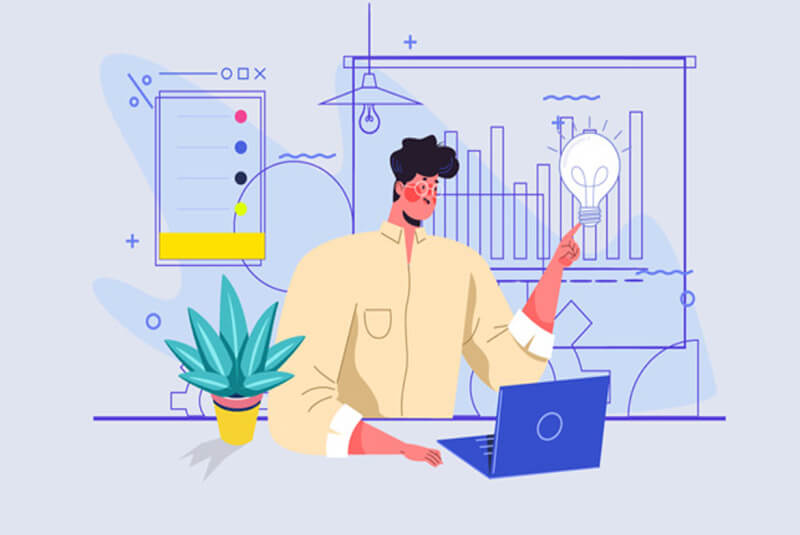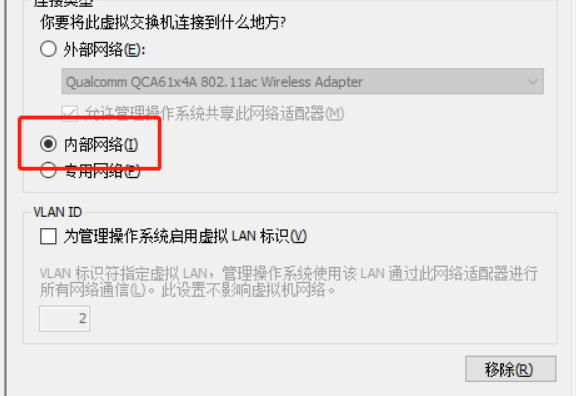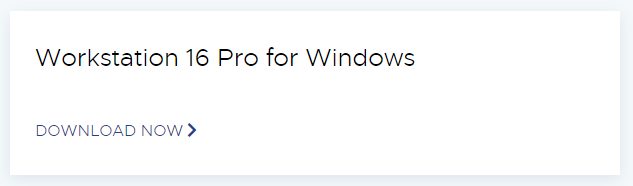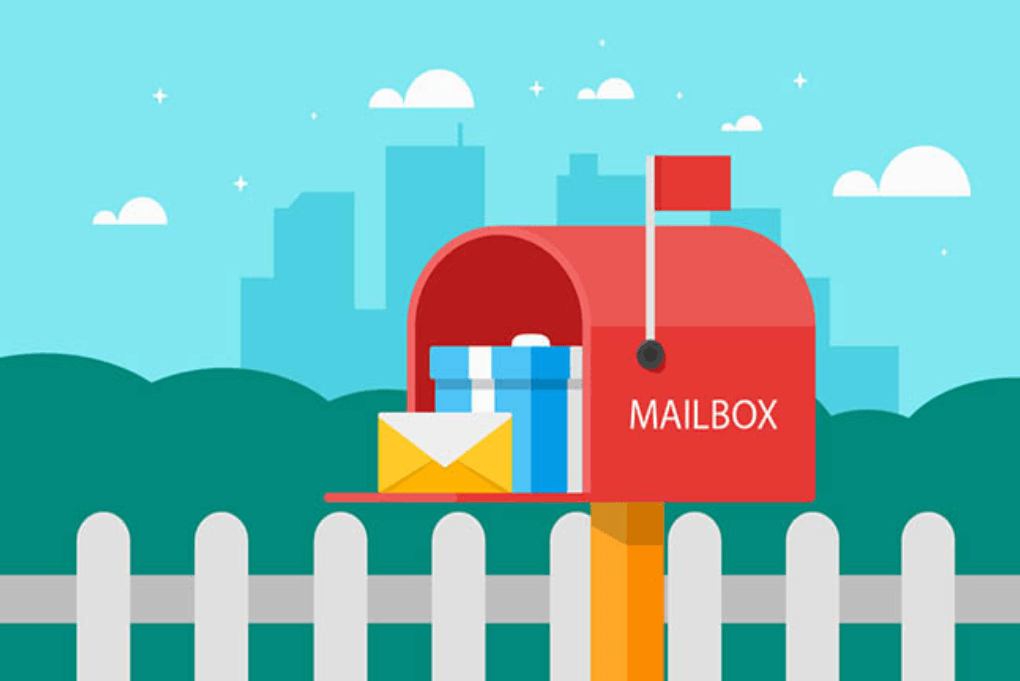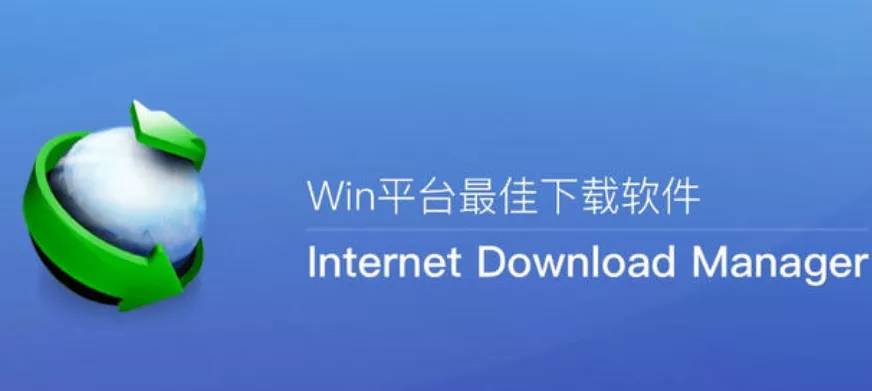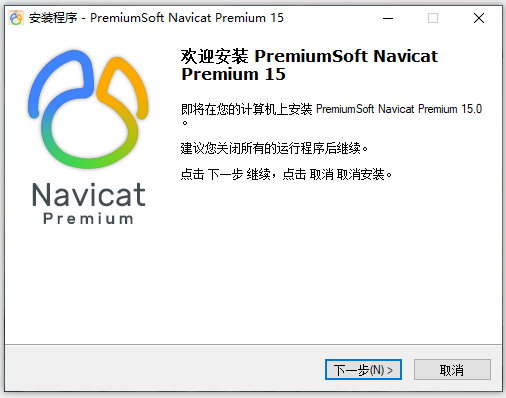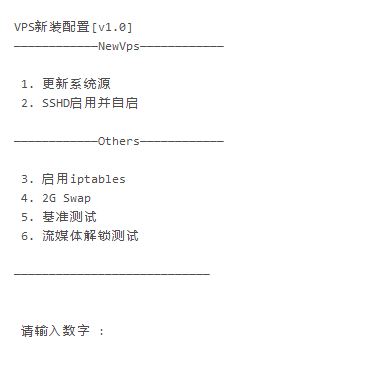搜索到
22
篇与
计算机器
的结果
-
 Linux增加磁盘 扩容根目录 linux扩容根目录sdb是要加入的硬盘[root@cz-03 ~]# lsblkNAME MAJ:MIN RM SIZE RO TYPE MOUNTPOINT sda 8:0 0 1.8T 0 disk ├─sda1 8:1 0 2G 0 part /boot └─sda2 8:2 0 1.8T 0 part └─centos-root 253:0 0 1.8T 0 lvm / sdb 8:16 0 1.8T 0 disk操作步骤1、使用 fdisk -l 查看硬盘序号,并用 fdisk 对硬盘操作,格式化成lvm的格式[root@cz-03 ~]# fdisk -l磁盘 /dev/sdb:214.7 GB, 214748364800 字节,419430400 个扇区 Units = 扇区 of 1 * 512 = 512 bytes 扇区大小(逻辑/物理):512 字节 / 512 字节 I/O 大小(最小/最佳):512 字节 / 512 字节 磁盘 /dev/sda:53.7 GB, 53687091200 字节,104857600 个扇区 Units = 扇区 of 1 * 512 = 512 bytes 扇区大小(逻辑/物理):512 字节 / 512 字节 I/O 大小(最小/最佳):512 字节 / 512 字节 磁盘标签类型:dos 磁盘标识符:0x000069ba 设备 Boot Start End Blocks Id System /dev/sda1 * 2048 2099199 1048576 83 Linux /dev/sda2 2099200 104857599 51379200 8e Linux LVM 磁盘 /dev/mapper/centos-root:47.2 GB, 47240445952 字节,92266496 个扇区 Units = 扇区 of 1 * 512 = 512 bytes 扇区大小(逻辑/物理):512 字节 / 512 字节 I/O 大小(最小/最佳):512 字节 / 512 字节 磁盘 /dev/mapper/centos-swap:5368 MB, 5368709120 字节,10485760 个扇区 Units = 扇区 of 1 * 512 = 512 bytes 扇区大小(逻辑/物理):512 字节 / 512 字节 I/O 大小(最小/最佳):512 字节 / 512 字节[root@cz-03 ~]# fdisk /dev/sdb欢迎使用 fdisk (util-linux 2.23.2)。 更改将停留在内存中,直到您决定将更改写入磁盘。 使用写入命令前请三思。 Device does not contain a recognized partition table 使用磁盘标识符 0x608072d8 创建新的 DOS 磁盘标签。命令(输入 m 获取帮助):nPartition type: p primary (0 primary, 0 extended, 4 free) e extended Select (default p): p 分区号 (1-4,默认 1): 起始 扇区 (2048-419430399,默认为 2048): 将使用默认值 2048 Last 扇区, +扇区 or +size{K,M,G} (2048-419430399,默认为 419430399): 将使用默认值 419430399 分区 1 已设置为 Linux 类型,大小设为 200 GiB命令(输入 m 获取帮助):t已选择分区 1 Hex 代码(输入 L 列出所有代码): Hex 代码(输入 L 列出所有代码):8e 已将分区“Linux”的类型更改为“Linux LVM”命令(输入 m 获取帮助):wThe partition table has been altered! Calling ioctl() to re-read partition table. 正在同步磁盘。 2、重新识别磁盘[root@cz-03 ~]# partprobe13.将刚刚的硬盘重新格式化,格式化为xfs格式[root@cz-03 ~]# mkfs.xfs /dev/sdb1meta-data=/dev/sdb1 isize=512 agcount=4, agsize=13107136 blks = sectsz=512 attr=2, projid32bit=1 = crc=1 finobt=0, sparse=0data = bsize=4096 blocks=52428544, imaxpct=25 = sunit=0 swidth=0 blksnaming =version 2 bsize=4096 ascii-ci=0 ftype=1log =internal log bsize=4096 blocks=25599, version=2 = sectsz=512 sunit=0 blks, lazy-count=1realtime =none extsz=4096 blocks=0, rtextents=0123456789104.使用lvm命令,对根目录进行扩容4.1 进入lvm模式[root@cz-03 ~]# lvmlvm> pvdisplay --- Physical volume --- PV Name /dev/sda2 VG Name centos PV Size <49.00 GiB / not usable 3.00 MiB Allocatable yes (but full) PE Size 4.00 MiB Total PE 12543 Free PE 0 Allocated PE 12543 PV UUID uqeOzg-qRxV-HzxY-kyq1-WjQu-jIgf-Db52dV1234567891011124.2 新建pv卷lvm> pvcreate /dev/sdb1WARNING: xfs signature detected on /dev/sdb1 at offset 0. Wipe it? [y/n]: y Wiping xfs signature on /dev/sdb1. Physical volume "/dev/sdb1" successfully created.12344.3 再次查看pv卷,已经有两个pv卷了lvm> pvdisplay --- Physical volume --- PV Name /dev/sda2 VG Name centos PV Size <49.00 GiB / not usable 3.00 MiB Allocatable yes (but full) PE Size 4.00 MiB Total PE 12543 Free PE 0 Allocated PE 12543 PV UUID uqeOzg-qRxV-HzxY-kyq1-WjQu-jIgf-Db52dV"/dev/sdb1" is a new physical volume of "<200.00 GiB" --- NEW Physical volume --- PV Name /dev/sdb1 VG Name PV Size <200.00 GiB Allocatable NO PE Size 0 Total PE 0 Free PE 0 Allocated PE 0 PV UUID Ye5p9k-KQa7-fdc8-yITc-jWah-E9Up-UVz8RZ12345678910111213141516171819202122234.4 查看vg组lvm> vgdisplay --- Volume group --- VG Name centos System ID Format lvm2 Metadata Areas 1 Metadata Sequence No 3 VG Access read/write VG Status resizable MAX LV 0 Cur LV 2 Open LV 2 Max PV 0 Cur PV 1 Act PV 1 VG Size <49.00 GiB PE Size 4.00 MiB Total PE 12543 Alloc PE / Size 12543 / <49.00 GiB Free PE / Size 0 / 0 VG UUID asHWXn-Pqs4-vzR2-xs6u-tCMv-tcPV-8n3HI91234567891011121314151617181920214.5 将刚刚生成的pv卷 /dev/sdb1 加入到根目录所在的vg组:centoslvm> vgextend centos /dev/sdb1 Volume group "centos" successfully extended124.6 再次查看,根目录所在的vg组:centos 已经扩容成功lvm> vgdisplay --- Volume group --- VG Name centos System ID Format lvm2 Metadata Areas 2 Metadata Sequence No 4 VG Access read/write VG Status resizable MAX LV 0 Cur LV 2 Open LV 2 Max PV 0 Cur PV 2 Act PV 2 VG Size 248.99 GiB PE Size 4.00 MiB Total PE 63742 Alloc PE / Size 12543 / <49.00 GiB Free PE / Size 51199 / <200.00 GiB VG UUID asHWXn-Pqs4-vzR2-xs6u-tCMv-tcPV-8n3HI9看到vg size 增加到了248.99 GiB,Free PE size 也有了200.00 GiB(51199)的大小。(我们要增加的就是这个PE的大小!!)123456789101112131415161718192021224.7 查看lv卷lvm> lvdisplay --- Logical volume --- LV Path /dev/centos/swap LV Name swap VG Name centos LV UUID Bo1IOj-Ce01-FMTS-AJ1P-h11n-eYci-X7IiAu LV Write Access read/write LV Creation host, time localhost.localdomain, 2021-09-14 11:53:35 +0800 LV Status available # open 2 LV Size 5.00 GiB Current LE 1280 Segments 1 Allocation inherit Read ahead sectors autocurrently set to 8192Block device 253:1--- Logical volume --- LV Path /dev/centos/root LV Name root VG Name centos LV UUID T0HSKo-WS64-plXU-T0yx-WZRh-qEHU-hJ4AxX LV Write Access read/write LV Creation host, time localhost.localdomain, 2021-09-14 11:53:36 +0800 LV Status available # open 1 LV Size <44.00 GiB Current LE 11263 Segments 1 Allocation inherit Read ahead sectors autocurrently set to 8192Block device 253:0123456789101112131415161718192021222324252627282930313233344.8 使用 lvextend 为根目录进行扩容lvm> lvextend -l +51199 /dev/centos/root Size of logical volume centos/root changed from <44.00 GiB (11263 extents) to 243.99 GiB (62462 extents). Logical volume centos/root successfully resized.1234.9 再次查看lv卷,LV Size 已经有243.99 GiBlvm> lvdisplay --- Logical volume --- LV Path /dev/centos/swap LV Name swap VG Name centos LV UUID Bo1IOj-Ce01-FMTS-AJ1P-h11n-eYci-X7IiAu LV Write Access read/write LV Creation host, time localhost.localdomain, 2021-09-14 11:53:35 +0800 LV Status available # open 2 LV Size 5.00 GiB Current LE 1280 Segments 1 Allocation inherit Read ahead sectors autocurrently set to 8192Block device 253:1--- Logical volume --- LV Path /dev/centos/root LV Name root VG Name centos LV UUID T0HSKo-WS64-plXU-T0yx-WZRh-qEHU-hJ4AxX LV Write Access read/write LV Creation host, time localhost.localdomain, 2021-09-14 11:53:36 +0800 LV Status available # open 1 LV Size 243.99 GiB Current LE 62462 Segments 2 Allocation inherit Read ahead sectors autocurrently set to 8192Block device 253:0lvm> exit Exiting.1234567891011121314151617181920212223242526272829303132333435364.10 扩容文件系统[root@cz-03 ~]# xfs_growfs /dev/mapper/centos-rootmeta-data=/dev/mapper/centos-root isize=512 agcount=4, agsize=2883328 blks = sectsz=512 attr=2, projid32bit=1 = crc=1 finobt=0 spinodes=0data = bsize=4096 blocks=11533312, imaxpct=25 = sunit=0 swidth=0 blksnaming =version 2 bsize=4096 ascii-ci=0 ftype=1log =internal bsize=4096 blocks=5631, version=2 = sectsz=512 sunit=0 blks, lazy-count=1realtime =none extsz=4096 blocks=0, rtextents=0data blocks changed from 11533312 to 6396108812345678910114.11 扩容成功[root@cz-03 ~]# df -h文件系统 容量 已用 可用 已用% 挂载点devtmpfs 7.8G 0 7.8G 0% /devtmpfs 7.8G 0 7.8G 0% /dev/shmtmpfs 7.8G 25M 7.8G 1% /runtmpfs 7.8G 0 7.8G 0% /sys/fs/cgroup/dev/mapper/centos-root 244G 2.4G 242G 1% //dev/sda1 1014M 150M 865M 15% /boottmpfs 1.6G 0 1.6G 0% /run/user/0————————————————版权声明:本文为CSDN博主「九_天」的原创文章,遵循CC 4.0 BY-SA版权协议,转载请附上原文出处链接及本声明。原文链接:https://blog.csdn.net/qq_39316627/article/details/123042691
Linux增加磁盘 扩容根目录 linux扩容根目录sdb是要加入的硬盘[root@cz-03 ~]# lsblkNAME MAJ:MIN RM SIZE RO TYPE MOUNTPOINT sda 8:0 0 1.8T 0 disk ├─sda1 8:1 0 2G 0 part /boot └─sda2 8:2 0 1.8T 0 part └─centos-root 253:0 0 1.8T 0 lvm / sdb 8:16 0 1.8T 0 disk操作步骤1、使用 fdisk -l 查看硬盘序号,并用 fdisk 对硬盘操作,格式化成lvm的格式[root@cz-03 ~]# fdisk -l磁盘 /dev/sdb:214.7 GB, 214748364800 字节,419430400 个扇区 Units = 扇区 of 1 * 512 = 512 bytes 扇区大小(逻辑/物理):512 字节 / 512 字节 I/O 大小(最小/最佳):512 字节 / 512 字节 磁盘 /dev/sda:53.7 GB, 53687091200 字节,104857600 个扇区 Units = 扇区 of 1 * 512 = 512 bytes 扇区大小(逻辑/物理):512 字节 / 512 字节 I/O 大小(最小/最佳):512 字节 / 512 字节 磁盘标签类型:dos 磁盘标识符:0x000069ba 设备 Boot Start End Blocks Id System /dev/sda1 * 2048 2099199 1048576 83 Linux /dev/sda2 2099200 104857599 51379200 8e Linux LVM 磁盘 /dev/mapper/centos-root:47.2 GB, 47240445952 字节,92266496 个扇区 Units = 扇区 of 1 * 512 = 512 bytes 扇区大小(逻辑/物理):512 字节 / 512 字节 I/O 大小(最小/最佳):512 字节 / 512 字节 磁盘 /dev/mapper/centos-swap:5368 MB, 5368709120 字节,10485760 个扇区 Units = 扇区 of 1 * 512 = 512 bytes 扇区大小(逻辑/物理):512 字节 / 512 字节 I/O 大小(最小/最佳):512 字节 / 512 字节[root@cz-03 ~]# fdisk /dev/sdb欢迎使用 fdisk (util-linux 2.23.2)。 更改将停留在内存中,直到您决定将更改写入磁盘。 使用写入命令前请三思。 Device does not contain a recognized partition table 使用磁盘标识符 0x608072d8 创建新的 DOS 磁盘标签。命令(输入 m 获取帮助):nPartition type: p primary (0 primary, 0 extended, 4 free) e extended Select (default p): p 分区号 (1-4,默认 1): 起始 扇区 (2048-419430399,默认为 2048): 将使用默认值 2048 Last 扇区, +扇区 or +size{K,M,G} (2048-419430399,默认为 419430399): 将使用默认值 419430399 分区 1 已设置为 Linux 类型,大小设为 200 GiB命令(输入 m 获取帮助):t已选择分区 1 Hex 代码(输入 L 列出所有代码): Hex 代码(输入 L 列出所有代码):8e 已将分区“Linux”的类型更改为“Linux LVM”命令(输入 m 获取帮助):wThe partition table has been altered! Calling ioctl() to re-read partition table. 正在同步磁盘。 2、重新识别磁盘[root@cz-03 ~]# partprobe13.将刚刚的硬盘重新格式化,格式化为xfs格式[root@cz-03 ~]# mkfs.xfs /dev/sdb1meta-data=/dev/sdb1 isize=512 agcount=4, agsize=13107136 blks = sectsz=512 attr=2, projid32bit=1 = crc=1 finobt=0, sparse=0data = bsize=4096 blocks=52428544, imaxpct=25 = sunit=0 swidth=0 blksnaming =version 2 bsize=4096 ascii-ci=0 ftype=1log =internal log bsize=4096 blocks=25599, version=2 = sectsz=512 sunit=0 blks, lazy-count=1realtime =none extsz=4096 blocks=0, rtextents=0123456789104.使用lvm命令,对根目录进行扩容4.1 进入lvm模式[root@cz-03 ~]# lvmlvm> pvdisplay --- Physical volume --- PV Name /dev/sda2 VG Name centos PV Size <49.00 GiB / not usable 3.00 MiB Allocatable yes (but full) PE Size 4.00 MiB Total PE 12543 Free PE 0 Allocated PE 12543 PV UUID uqeOzg-qRxV-HzxY-kyq1-WjQu-jIgf-Db52dV1234567891011124.2 新建pv卷lvm> pvcreate /dev/sdb1WARNING: xfs signature detected on /dev/sdb1 at offset 0. Wipe it? [y/n]: y Wiping xfs signature on /dev/sdb1. Physical volume "/dev/sdb1" successfully created.12344.3 再次查看pv卷,已经有两个pv卷了lvm> pvdisplay --- Physical volume --- PV Name /dev/sda2 VG Name centos PV Size <49.00 GiB / not usable 3.00 MiB Allocatable yes (but full) PE Size 4.00 MiB Total PE 12543 Free PE 0 Allocated PE 12543 PV UUID uqeOzg-qRxV-HzxY-kyq1-WjQu-jIgf-Db52dV"/dev/sdb1" is a new physical volume of "<200.00 GiB" --- NEW Physical volume --- PV Name /dev/sdb1 VG Name PV Size <200.00 GiB Allocatable NO PE Size 0 Total PE 0 Free PE 0 Allocated PE 0 PV UUID Ye5p9k-KQa7-fdc8-yITc-jWah-E9Up-UVz8RZ12345678910111213141516171819202122234.4 查看vg组lvm> vgdisplay --- Volume group --- VG Name centos System ID Format lvm2 Metadata Areas 1 Metadata Sequence No 3 VG Access read/write VG Status resizable MAX LV 0 Cur LV 2 Open LV 2 Max PV 0 Cur PV 1 Act PV 1 VG Size <49.00 GiB PE Size 4.00 MiB Total PE 12543 Alloc PE / Size 12543 / <49.00 GiB Free PE / Size 0 / 0 VG UUID asHWXn-Pqs4-vzR2-xs6u-tCMv-tcPV-8n3HI91234567891011121314151617181920214.5 将刚刚生成的pv卷 /dev/sdb1 加入到根目录所在的vg组:centoslvm> vgextend centos /dev/sdb1 Volume group "centos" successfully extended124.6 再次查看,根目录所在的vg组:centos 已经扩容成功lvm> vgdisplay --- Volume group --- VG Name centos System ID Format lvm2 Metadata Areas 2 Metadata Sequence No 4 VG Access read/write VG Status resizable MAX LV 0 Cur LV 2 Open LV 2 Max PV 0 Cur PV 2 Act PV 2 VG Size 248.99 GiB PE Size 4.00 MiB Total PE 63742 Alloc PE / Size 12543 / <49.00 GiB Free PE / Size 51199 / <200.00 GiB VG UUID asHWXn-Pqs4-vzR2-xs6u-tCMv-tcPV-8n3HI9看到vg size 增加到了248.99 GiB,Free PE size 也有了200.00 GiB(51199)的大小。(我们要增加的就是这个PE的大小!!)123456789101112131415161718192021224.7 查看lv卷lvm> lvdisplay --- Logical volume --- LV Path /dev/centos/swap LV Name swap VG Name centos LV UUID Bo1IOj-Ce01-FMTS-AJ1P-h11n-eYci-X7IiAu LV Write Access read/write LV Creation host, time localhost.localdomain, 2021-09-14 11:53:35 +0800 LV Status available # open 2 LV Size 5.00 GiB Current LE 1280 Segments 1 Allocation inherit Read ahead sectors autocurrently set to 8192Block device 253:1--- Logical volume --- LV Path /dev/centos/root LV Name root VG Name centos LV UUID T0HSKo-WS64-plXU-T0yx-WZRh-qEHU-hJ4AxX LV Write Access read/write LV Creation host, time localhost.localdomain, 2021-09-14 11:53:36 +0800 LV Status available # open 1 LV Size <44.00 GiB Current LE 11263 Segments 1 Allocation inherit Read ahead sectors autocurrently set to 8192Block device 253:0123456789101112131415161718192021222324252627282930313233344.8 使用 lvextend 为根目录进行扩容lvm> lvextend -l +51199 /dev/centos/root Size of logical volume centos/root changed from <44.00 GiB (11263 extents) to 243.99 GiB (62462 extents). Logical volume centos/root successfully resized.1234.9 再次查看lv卷,LV Size 已经有243.99 GiBlvm> lvdisplay --- Logical volume --- LV Path /dev/centos/swap LV Name swap VG Name centos LV UUID Bo1IOj-Ce01-FMTS-AJ1P-h11n-eYci-X7IiAu LV Write Access read/write LV Creation host, time localhost.localdomain, 2021-09-14 11:53:35 +0800 LV Status available # open 2 LV Size 5.00 GiB Current LE 1280 Segments 1 Allocation inherit Read ahead sectors autocurrently set to 8192Block device 253:1--- Logical volume --- LV Path /dev/centos/root LV Name root VG Name centos LV UUID T0HSKo-WS64-plXU-T0yx-WZRh-qEHU-hJ4AxX LV Write Access read/write LV Creation host, time localhost.localdomain, 2021-09-14 11:53:36 +0800 LV Status available # open 1 LV Size 243.99 GiB Current LE 62462 Segments 2 Allocation inherit Read ahead sectors autocurrently set to 8192Block device 253:0lvm> exit Exiting.1234567891011121314151617181920212223242526272829303132333435364.10 扩容文件系统[root@cz-03 ~]# xfs_growfs /dev/mapper/centos-rootmeta-data=/dev/mapper/centos-root isize=512 agcount=4, agsize=2883328 blks = sectsz=512 attr=2, projid32bit=1 = crc=1 finobt=0 spinodes=0data = bsize=4096 blocks=11533312, imaxpct=25 = sunit=0 swidth=0 blksnaming =version 2 bsize=4096 ascii-ci=0 ftype=1log =internal bsize=4096 blocks=5631, version=2 = sectsz=512 sunit=0 blks, lazy-count=1realtime =none extsz=4096 blocks=0, rtextents=0data blocks changed from 11533312 to 6396108812345678910114.11 扩容成功[root@cz-03 ~]# df -h文件系统 容量 已用 可用 已用% 挂载点devtmpfs 7.8G 0 7.8G 0% /devtmpfs 7.8G 0 7.8G 0% /dev/shmtmpfs 7.8G 25M 7.8G 1% /runtmpfs 7.8G 0 7.8G 0% /sys/fs/cgroup/dev/mapper/centos-root 244G 2.4G 242G 1% //dev/sda1 1014M 150M 865M 15% /boottmpfs 1.6G 0 1.6G 0% /run/user/0————————————————版权声明:本文为CSDN博主「九_天」的原创文章,遵循CC 4.0 BY-SA版权协议,转载请附上原文出处链接及本声明。原文链接:https://blog.csdn.net/qq_39316627/article/details/123042691 -
 Hyper-V虚拟机配置内部网络固定本地IP(192.168.x.x)并连网 {dotted startColor="#ff6c6c" endColor="#1989fa"/}Hyper-V虚拟机配置内部网络固定本地IP(192.168.x.x)并连网{dotted startColor="#ff6c6c" endColor="#1989fa"/}新建内部网络虚拟交换机 LOCAL_DHCP修改虚拟网卡IP地址打开 控制面板-网络和Internet-网络连接找到刚刚新建出来的虚拟网卡右击该网卡,属性-网络-Internet协议版本4(TCP/IPv4)我这里填写的是IP地址192.168.137.1(默认 可自行修改)子网掩码255.255.255.0在HYPERV的虚拟机中应用此网卡修改虚拟机网卡配置CentOSvi /etc/sysconfig/network-scripts/ifcfg-eth0 修改 BOOTPROTO BOOTPROTO="static" 添加 ONBOOT="yes" IPADDR=192.168.137.11 NETMASK=255.255.255.0 GATEWAY=192.168.137.1 DNS1=8.8.8.8 DNS2=8.8.4.4 Ununtuvim /etc/network/interfaces # vincent_switch #address 192.168.137.10是自定义的本地IP地址 address 192.168.137.10 gateway 192.168.137.1 netmask 255.255.255.0 ONBOOT yes broadcast 192.168.137.255 dns-nameservers 8.8.8.8重启网卡服务service network restart内部网络-虚拟机访问外网打开 控制面板-网络和Internet-网络连接找到宿主机正常联网使用的网卡右击该网卡,属性-共享勾选“允许其他网络用户通过此计算机的Internet连接来连接”,然后下拉菜单中选择新建出来的InternalNat虚拟网卡确定的时候会提示虚拟网卡的IP地址将被设置成192.168.137.1这个就是前文提到的他是默认的共享网络IP地址由于之前我本身就设置的137所以此处点我们不再需要做任何修改到此结束
Hyper-V虚拟机配置内部网络固定本地IP(192.168.x.x)并连网 {dotted startColor="#ff6c6c" endColor="#1989fa"/}Hyper-V虚拟机配置内部网络固定本地IP(192.168.x.x)并连网{dotted startColor="#ff6c6c" endColor="#1989fa"/}新建内部网络虚拟交换机 LOCAL_DHCP修改虚拟网卡IP地址打开 控制面板-网络和Internet-网络连接找到刚刚新建出来的虚拟网卡右击该网卡,属性-网络-Internet协议版本4(TCP/IPv4)我这里填写的是IP地址192.168.137.1(默认 可自行修改)子网掩码255.255.255.0在HYPERV的虚拟机中应用此网卡修改虚拟机网卡配置CentOSvi /etc/sysconfig/network-scripts/ifcfg-eth0 修改 BOOTPROTO BOOTPROTO="static" 添加 ONBOOT="yes" IPADDR=192.168.137.11 NETMASK=255.255.255.0 GATEWAY=192.168.137.1 DNS1=8.8.8.8 DNS2=8.8.4.4 Ununtuvim /etc/network/interfaces # vincent_switch #address 192.168.137.10是自定义的本地IP地址 address 192.168.137.10 gateway 192.168.137.1 netmask 255.255.255.0 ONBOOT yes broadcast 192.168.137.255 dns-nameservers 8.8.8.8重启网卡服务service network restart内部网络-虚拟机访问外网打开 控制面板-网络和Internet-网络连接找到宿主机正常联网使用的网卡右击该网卡,属性-共享勾选“允许其他网络用户通过此计算机的Internet连接来连接”,然后下拉菜单中选择新建出来的InternalNat虚拟网卡确定的时候会提示虚拟网卡的IP地址将被设置成192.168.137.1这个就是前文提到的他是默认的共享网络IP地址由于之前我本身就设置的137所以此处点我们不再需要做任何修改到此结束 -

-
 Windows下虚拟化工具 VMware Workstation 16 Pro 下载及激活码 首先 点我下载 VMware Workstation 16 Pro宿主机是什么系统,就下载哪一个喽激活方式 - 16版本ZF3R0-FHED2-M80TY-8QYGC-NPKYF激活方式 - 15版本FG78K-0UZ15-085TQ-TZQXV-XV0CDZA11U-DVY97-M81LP-4MNEZ-X3AW0YU102-44D86-48D2Z-Z4Q5C-MFAWD系统要求支持使用2011年或以后推出的使用处理器(CPU)的系统, 但 以下情况除外:基于2011 Bonnell微体系结构的Intel Atom处理器。例如,Atom Z670 / Z650和Atom N570。使用基于2012 Saltwell微体系结构的Intel Atom处理器的系统。例如,Atom S1200,Atom D2700 / D2500和Atom N2800 / N2600。使用基于Llano和Bobcat微体系结构的AMD处理器的系统。例如,代号为Hondo,Ontario,Zacate和Llano。以下系统 都 还支持:使用基于2010的Westmere微架构系统的英特尔处理器。例如,至强5600,至强3600,Core i7-970,Core i7-980和Core i7-990。更新日志已解决的问题✔无法从主机复制内容并粘贴到客户机虚拟机在 VMware Workstation 16.2.1 Pro 中,尝试从主机复制内容并粘贴到客户机虚拟机时,“编辑”菜单中的“粘贴”选项不可用。注意: 对于本地虚拟机,可以在“客户机隔离”下的虚拟机设置中启用或禁用“粘贴”选项。对于远程虚拟机,默认情况下始终启用“粘贴”选项。此问题现在已解决。✔Workstation Pro 无法在 RHEL 8.4 主机操作系统上启动在 RHEL 8.4 主机操作系统上安装 VMware Workstation 16.2.1 Pro 时,由于构建 vmmon 和 vmnet 内核模块时出现编译错误,Workstation 无法启动。此问题现在已解决。✔将文件从主机复制到客户机操作系统时,Workstation 挂起尝试使用共享文件夹将大量的小文件从主机复制到客户机虚拟机时,Workstation 挂起。此问题现在已解决。{dotted startColor="#ff6c6c" endColor="#1989fa"/}
Windows下虚拟化工具 VMware Workstation 16 Pro 下载及激活码 首先 点我下载 VMware Workstation 16 Pro宿主机是什么系统,就下载哪一个喽激活方式 - 16版本ZF3R0-FHED2-M80TY-8QYGC-NPKYF激活方式 - 15版本FG78K-0UZ15-085TQ-TZQXV-XV0CDZA11U-DVY97-M81LP-4MNEZ-X3AW0YU102-44D86-48D2Z-Z4Q5C-MFAWD系统要求支持使用2011年或以后推出的使用处理器(CPU)的系统, 但 以下情况除外:基于2011 Bonnell微体系结构的Intel Atom处理器。例如,Atom Z670 / Z650和Atom N570。使用基于2012 Saltwell微体系结构的Intel Atom处理器的系统。例如,Atom S1200,Atom D2700 / D2500和Atom N2800 / N2600。使用基于Llano和Bobcat微体系结构的AMD处理器的系统。例如,代号为Hondo,Ontario,Zacate和Llano。以下系统 都 还支持:使用基于2010的Westmere微架构系统的英特尔处理器。例如,至强5600,至强3600,Core i7-970,Core i7-980和Core i7-990。更新日志已解决的问题✔无法从主机复制内容并粘贴到客户机虚拟机在 VMware Workstation 16.2.1 Pro 中,尝试从主机复制内容并粘贴到客户机虚拟机时,“编辑”菜单中的“粘贴”选项不可用。注意: 对于本地虚拟机,可以在“客户机隔离”下的虚拟机设置中启用或禁用“粘贴”选项。对于远程虚拟机,默认情况下始终启用“粘贴”选项。此问题现在已解决。✔Workstation Pro 无法在 RHEL 8.4 主机操作系统上启动在 RHEL 8.4 主机操作系统上安装 VMware Workstation 16.2.1 Pro 时,由于构建 vmmon 和 vmnet 内核模块时出现编译错误,Workstation 无法启动。此问题现在已解决。✔将文件从主机复制到客户机操作系统时,Workstation 挂起尝试使用共享文件夹将大量的小文件从主机复制到客户机虚拟机时,Workstation 挂起。此问题现在已解决。{dotted startColor="#ff6c6c" endColor="#1989fa"/} -

-
 Windows多线程下载器Internet Download Manager v6.36 Build 7中文特别版 {dotted startColor="#ff6c6c" endColor="#1989fa"/}下载地址https://www.lanzoui.com/i8uurdi{dotted startColor="#ff6c6c" endColor="#1989fa"/}Internet Download Manager,简称 IDM,是国外的一款优秀下载工具。目前凭借着下载计算的速度优势在外媒网站中均受好评,现在已被多数国人熟知。Internet Download Manager 提升你的下载速度最多达5倍安排下载时程,带有续传功能,可以恢复因为断线、网络问题、计算机当机甚至无预警的停电导致下传到一半的资料。IDM具有动态文件分割、多重下载点技术,而且它会重复使用现有的联机,而不需再重新联机登入一遍。智能in-speed技术会动态地将所有设定应用到某种联机类型,以充分利用下载速度。IDM支持下载队列、防火墙、代理服务器和映摄服务器、重新导向、cookies、需要验证的目录,以及各种不同的服务器平台,它紧密地与Internet Explorer和Netscape Communicator结合,自动地处理你的下载需求。此外,IDM还具有下载逻辑最佳化功能、检查病毒,以及多种偏好设定。{dotted startColor="#ff6c6c" endColor="#1989fa"/}城通网盘无法使用 IDM 下载的解决办法下载城通网盘文件的时候,按住 Alt 键,再点击城通网盘网页上的下载按钮就不会调用 IDM 了!破解补丁的使用方法安装完成后,IDM 会自动打开,先关闭它,然后将破解补丁拷贝到 IDM 安装目录下打开破解补丁,点击“Patch”按钮进行破解。{dotted startColor="#ff6c6c" endColor="#1989fa"/}
Windows多线程下载器Internet Download Manager v6.36 Build 7中文特别版 {dotted startColor="#ff6c6c" endColor="#1989fa"/}下载地址https://www.lanzoui.com/i8uurdi{dotted startColor="#ff6c6c" endColor="#1989fa"/}Internet Download Manager,简称 IDM,是国外的一款优秀下载工具。目前凭借着下载计算的速度优势在外媒网站中均受好评,现在已被多数国人熟知。Internet Download Manager 提升你的下载速度最多达5倍安排下载时程,带有续传功能,可以恢复因为断线、网络问题、计算机当机甚至无预警的停电导致下传到一半的资料。IDM具有动态文件分割、多重下载点技术,而且它会重复使用现有的联机,而不需再重新联机登入一遍。智能in-speed技术会动态地将所有设定应用到某种联机类型,以充分利用下载速度。IDM支持下载队列、防火墙、代理服务器和映摄服务器、重新导向、cookies、需要验证的目录,以及各种不同的服务器平台,它紧密地与Internet Explorer和Netscape Communicator结合,自动地处理你的下载需求。此外,IDM还具有下载逻辑最佳化功能、检查病毒,以及多种偏好设定。{dotted startColor="#ff6c6c" endColor="#1989fa"/}城通网盘无法使用 IDM 下载的解决办法下载城通网盘文件的时候,按住 Alt 键,再点击城通网盘网页上的下载按钮就不会调用 IDM 了!破解补丁的使用方法安装完成后,IDM 会自动打开,先关闭它,然后将破解补丁拷贝到 IDM 安装目录下打开破解补丁,点击“Patch”按钮进行破解。{dotted startColor="#ff6c6c" endColor="#1989fa"/} -
 WinRAR 5.61免费商业正版无广告 WinRAR是一款功能强大的文件压缩解压缩工具。WinRAR64位支持目前绝大多数的压缩文件格式,包含强力压缩、分卷、加密和自解压模块,简单易用。WinRAR包含快速打开信息和服务记录的压缩文件提供了更好的更新性能,快速打开信息默认参数也更加优化,实现了压缩文件的更快打开时间。这个WinRAR是无广告商业版(免费永久授权), 个人免费版本有广告该版本无广告无限制!下载地址官网链接【简体中文版64位】https://www.win-rar.com/fileadmin/winrar-versions/sc20181016/wrr/winrar-x64-561sc.exe【简体中文版32位】https://www.win-rar.com/fileadmin/winrar-versions/sc20181016/wrr/wrar561sc.exe蓝奏云下载【简体中文版64位】https://www.lanzous.com/i8v2tte【简体中文版32位】https://www.lanzous.com/i8v2tvg{dotted startColor="#ff6c6c" endColor="#1989fa"/}在WinRAR根目录创建一个文档复制粘贴以下任意一个授权码保存并重命名rarreg.key授权码一RAR registration dataState Grid Corporation Of China50000 PC usage licenseUID=58 27a0bd1c43525d0a5d64122122500a5d3d56f784f3a440ac3fb632d34e08bbaa37fc77126 acaeb8eb044810272e86042cb7c79b1da0eaf88c79f8a7c6dd77bdba335e27a109997ac90 fb0e10e4129e79f46c42b4ee1832fa51137443fcc1124840d4dd36f3af84a5c915a760b18c 6394f938168227fbf29edbc4b34ef85ee53fbfca71814a82afadf073876b4b033451b6292a 7cc7975b3ff3cc73404abbf7c126787344169eeae4609f62c9ffbc159bf2640ad5d9b88f8fa 9d9cbf2b7e5b022a21938465244{dotted startColor="#ff6c6c" endColor="#1989fa"/}授权码二RAR registration dataHOSTLOCUnlimited Company LicenseUID=719671e2ec8b110c5e 8564122122505e8540f6cc9e60a58c4960d57085d53bfabed949ad3d995f0938a40d62e4e 74560fce6cb5ffde62890079861be576387177131ced835ed65cc743d9777f2ea71a8e32c 7e593cf66794343565b41bcf56929486b8bcdac33d50ecf7739960855ac78b994edc345c1 b6ada0f8e313c9aa03823d72bc2c0991727c43c7973cf89fb782fb9363fc6bd4235c119072 04b8b55cf7876cf53125d3f81bf60d4d3c357f632f5e28beae1996a8ba07e76ae1960f3c38 31c0809972301{dotted startColor="#ff6c6c" endColor="#1989fa"/}
WinRAR 5.61免费商业正版无广告 WinRAR是一款功能强大的文件压缩解压缩工具。WinRAR64位支持目前绝大多数的压缩文件格式,包含强力压缩、分卷、加密和自解压模块,简单易用。WinRAR包含快速打开信息和服务记录的压缩文件提供了更好的更新性能,快速打开信息默认参数也更加优化,实现了压缩文件的更快打开时间。这个WinRAR是无广告商业版(免费永久授权), 个人免费版本有广告该版本无广告无限制!下载地址官网链接【简体中文版64位】https://www.win-rar.com/fileadmin/winrar-versions/sc20181016/wrr/winrar-x64-561sc.exe【简体中文版32位】https://www.win-rar.com/fileadmin/winrar-versions/sc20181016/wrr/wrar561sc.exe蓝奏云下载【简体中文版64位】https://www.lanzous.com/i8v2tte【简体中文版32位】https://www.lanzous.com/i8v2tvg{dotted startColor="#ff6c6c" endColor="#1989fa"/}在WinRAR根目录创建一个文档复制粘贴以下任意一个授权码保存并重命名rarreg.key授权码一RAR registration dataState Grid Corporation Of China50000 PC usage licenseUID=58 27a0bd1c43525d0a5d64122122500a5d3d56f784f3a440ac3fb632d34e08bbaa37fc77126 acaeb8eb044810272e86042cb7c79b1da0eaf88c79f8a7c6dd77bdba335e27a109997ac90 fb0e10e4129e79f46c42b4ee1832fa51137443fcc1124840d4dd36f3af84a5c915a760b18c 6394f938168227fbf29edbc4b34ef85ee53fbfca71814a82afadf073876b4b033451b6292a 7cc7975b3ff3cc73404abbf7c126787344169eeae4609f62c9ffbc159bf2640ad5d9b88f8fa 9d9cbf2b7e5b022a21938465244{dotted startColor="#ff6c6c" endColor="#1989fa"/}授权码二RAR registration dataHOSTLOCUnlimited Company LicenseUID=719671e2ec8b110c5e 8564122122505e8540f6cc9e60a58c4960d57085d53bfabed949ad3d995f0938a40d62e4e 74560fce6cb5ffde62890079861be576387177131ced835ed65cc743d9777f2ea71a8e32c 7e593cf66794343565b41bcf56929486b8bcdac33d50ecf7739960855ac78b994edc345c1 b6ada0f8e313c9aa03823d72bc2c0991727c43c7973cf89fb782fb9363fc6bd4235c119072 04b8b55cf7876cf53125d3f81bf60d4d3c357f632f5e28beae1996a8ba07e76ae1960f3c38 31c0809972301{dotted startColor="#ff6c6c" endColor="#1989fa"/} -

-

-

-